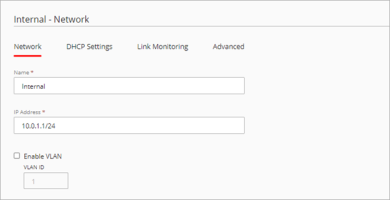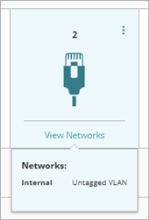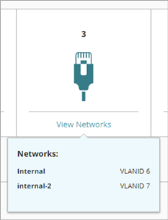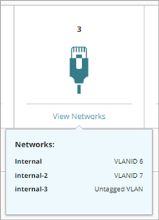Se aplica A: Fireboxes administrados en la nube
Para un Firebox administrado en la nube, puede configurar cualquier red como una red de área local virtual (VLAN). Para configurar una VLAN, debe habilitar la opción VLAN para una red externa, interna o de invitados existente.
Las VLAN pueden incluir:
- Una o más interfaces etiquetadas
- Una o más interfaces no etiquetadas
- Interfaces etiquetadas y no etiquetadas
- Interfaces que son miembros de VLAN tanto en redes internas como externas
Las VLAN tienen estas restricciones:
- Las interfaces que son miembros de varias VLAN etiquetadas solo pueden ser miembros de una VLAN no etiquetada.
- Las VLAN no pueden incluir interfaces puenteadas o independientes.
VLAN e Inspección del Tráfico
El tráfico intra-VLAN es el tráfico desde una VLAN que está destinado a la misma VLAN. La inspección intra-VLAN está habilitada de forma predeterminada en las interfaces externas. El Firebox aplica políticas al tráfico que pasa por el firewall, entre hosts de distintas interfaces que se encuentran en la misma VLAN. El tráfico de VLAN debe pasar por el Firebox para que se apliquen las políticas de firewall.
Por ejemplo, puede conectar una VLAN entre interfaces y crear políticas que se apliquen al tráfico entre las interfaces. El Firebox inspecciona el tráfico que viaja desde una interfaz en la VLAN a otra interfaz en la misma VLAN. Esto también se conoce como configuración WAN puenteada.
Para implementar ajustes que admitan una configuración WAN puenteada, su dispositivo debe ejecutar Fireware v12.8 o superior. Si su dispositivo ejecuta una versión de firmware inferior, antes de poder implementar estos cambios, debe realizar una de las siguientes acciones: Actualizar el firmware del dispositivo o cambiar cualquier VLAN externa para que esté etiquetada, aparezca solo en una interfaz y sea la única red en esa interfaz.
Las políticas de firewall no se aplican al tráfico intra-VLAN para interfaces VLAN internas.
No puede configurar los ajustes del tráfico intra-VLAN en WatchGuard Cloud.
Habilitar una VLAN
En los ajustes de red, puede habilitar la opción de VLAN y especificar la ID de VLAN. Para cada interfaz asociada con la red, también puede especificar si el tráfico de VLAN en la interfaz es etiquetado o no etiquetado.
Para configurar una red como VLAN, en WatchGuard Cloud:
- Seleccione Configurar > Dispositivos.
- Seleccione el Firebox administrado en la nube.
- Haga clic en Configuración del Dispositivo.
- Haga clic en el mosaico Redes.
Se abre la página de configuración de Redes. - Haga clic en el mosaico de la red que desea editar.
Se abre la página de configuración de red.
- Marque la casilla de selección Habilitar VLAN.
Aparece un mensaje de confirmación.
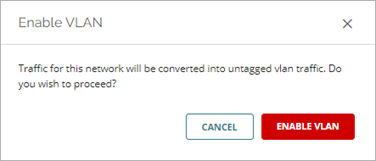
Mensaje de confirmación para una red interna

Mensaje de confirmación para una red externa
- Para confirmar el cambio, haga clic en Habilitar VLAN.
En el caso de una red interna, todas las interfaces asociadas con la red cambian a interfaces de VLAN no etiquetada. En el caso de una red externa, todas las interfaces asociadas con la red cambian a interfaces de VLAN etiquetada. - En el cuadro de texto ID de VLAN, ingrese la ID de VLAN para esta red.
- Configure los ajustes de interfaz para la VLAN tal como se describe en la siguiente sección.
- Para guardar los cambios de configuración en la nube, haga clic en Guardar.
Configurar los Ajustes de la Interfaz para una VLAN
Después de habilitar la opción VLAN para una red, las interfaces asociadas con la red se configuran automáticamente de la siguiente manera:
- Redes internas — Las interfaces asociadas con la red se configuran automáticamente como no etiquetadas.
- Redes externas — Las interfaces asociadas con la red se configuran automáticamente como etiquetadas.
Para cada interfaz asociada con la red, puede cambiar la opción de etiquetado a VLAN Etiquetada o VLAN No Etiquetada.Para cada interfaz disponible que no esté asociada con la red, puede seleccionar una opción de etiquetado, que asocia la interfaz con la red.
El color del icono de la interfaz indica el estado de la interfaz en relación con esta red:
| La interfaz está asociada con otra red | |
| La interfaz está asociada con esta red | |
| La interfaz está disponible para asociarse con esta red |
Para configurar los ajustes de VLAN de una interfaz, en WatchGuard Cloud:
- Edite la red VLAN.
- Para ver las VLAN asociadas con una interfaz, en el mosaico de la interfaz, apunte a Ver Redes.
- Para cambiar los ajustes de la interfaz, en el menú de opciones de la interfaz (
 ), seleccione:
), seleccione:
- VLAN no etiquetada — La interfaz maneja el tráfico de VLAN no etiquetada
- VLAN etiquetada — La interfaz maneja el tráfico de VLAN etiquetada
- Sin Tráfico — La interfaz no está asociada con esta red
El menú de opciones muestra solo las opciones que puede seleccionar, y no incluye la opción configurada actualmente.
- Para guardar los cambios de configuración en la nube, haga clic en Guardar.
Configurar Varias VLAN en la Misma Interfaz
Cada interfaz puede manejar el tráfico de varias VLAN. Después de configurar una red para enviar tráfico de la VLAN a una interfaz, también puede configurar otras redes para enviar tráfico de la VLAN a la misma interfaz. Solo una red puede enviar tráfico de la VLAN no etiquetada a cada interfaz.
Para configurar una interfaz a fin de manejar el tráfico de varias VLAN, haga lo siguiente:
- Habilite la opción de VLAN en cada red y asigne ID de VLAN únicos.
- En cada red, configure la interfaz para manejar el tráfico de la VLAN etiquetada o no etiquetada.
Después de configurar una VLAN para enviar tráfico de la VLAN no etiquetada a una interfaz, la opción VLAN No Etiquetada no está disponible para esa interfaz en otras VLAN.
Después de configurar una interfaz para manejar el tráfico de la VLAN etiquetada para múltiples redes, Ver Redes muestra las Redes y los ID de VLAN para el tráfico de la VLAN etiquetada de cada VLAN en esa interfaz.
Después de configurar una interfaz para manejar el tráfico de la VLAN etiquetada y no etiquetada, Ver Redes muestra las redes y las ID de VLAN para el tráfico de la VLAN etiquetada y el nombre de la red para el tráfico de la VLAN no etiquetada.
Acerca de los Ajustes de Red del Firebox